Pour effectuer un remboursement ou un échange, vous pouvez trouver la transaction de vente initiale et faire un remboursement par référence ou créer une nouvelle vente et la convertir en remboursement spécial.Cependant, les remboursements spéciaux peuvent être effectués seulement à partir de l’onglet Gestionnaire. Par souci d’exactitude et de bonne tenue des livres, nous vous recommandons de faire les remboursements à partir des transactions initiales dans la mesure du possible.
Voici les étapes à suivre pour effectuer un remboursement ou un échange dans l’application Retail POS :
- Trouver la vente associée au remboursement
- Sélectionner les articles à rembourser
- Ajouter les articles à échanger (s’il y a lieu)
- Procéder au paiement
1. Trouver la vente associée au remboursement
Le fait d’effectuer un remboursement à partir de la transaction initiale facilite la tenue des livres et permet aussi de prévenir la fraude. Ainsi, vous éviterez également de rembourser le plein prix pour un article payé à prix réduit. Voici comment vous pouvez rechercher une transaction initiale dans l’écran Ventes :
Numériser un reçu
La façon la plus rapide de trouver une vente est de numériser le reçu de votre client à l’aide d’un lecteur de code à barres. Ainsi, les résultats de recherche se limiteront à cette vente.
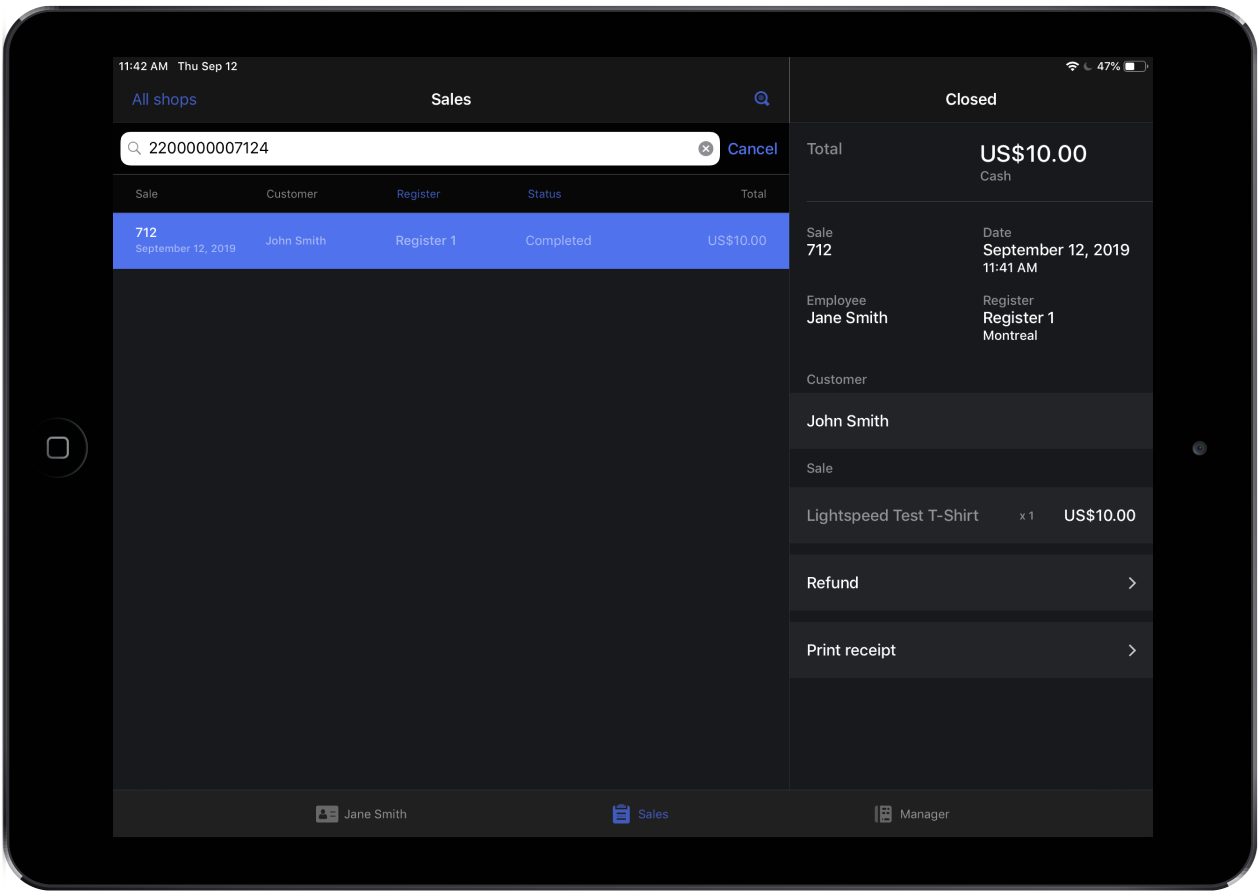
Saisir un numéro de vente
Si le client a son reçu, mais que vous n’avez pas de lecteur de code à barres :
- Appuyez sur la loupe dans le coin supérieur droit du panneau Ventes. La barre de recherche s’affichera.
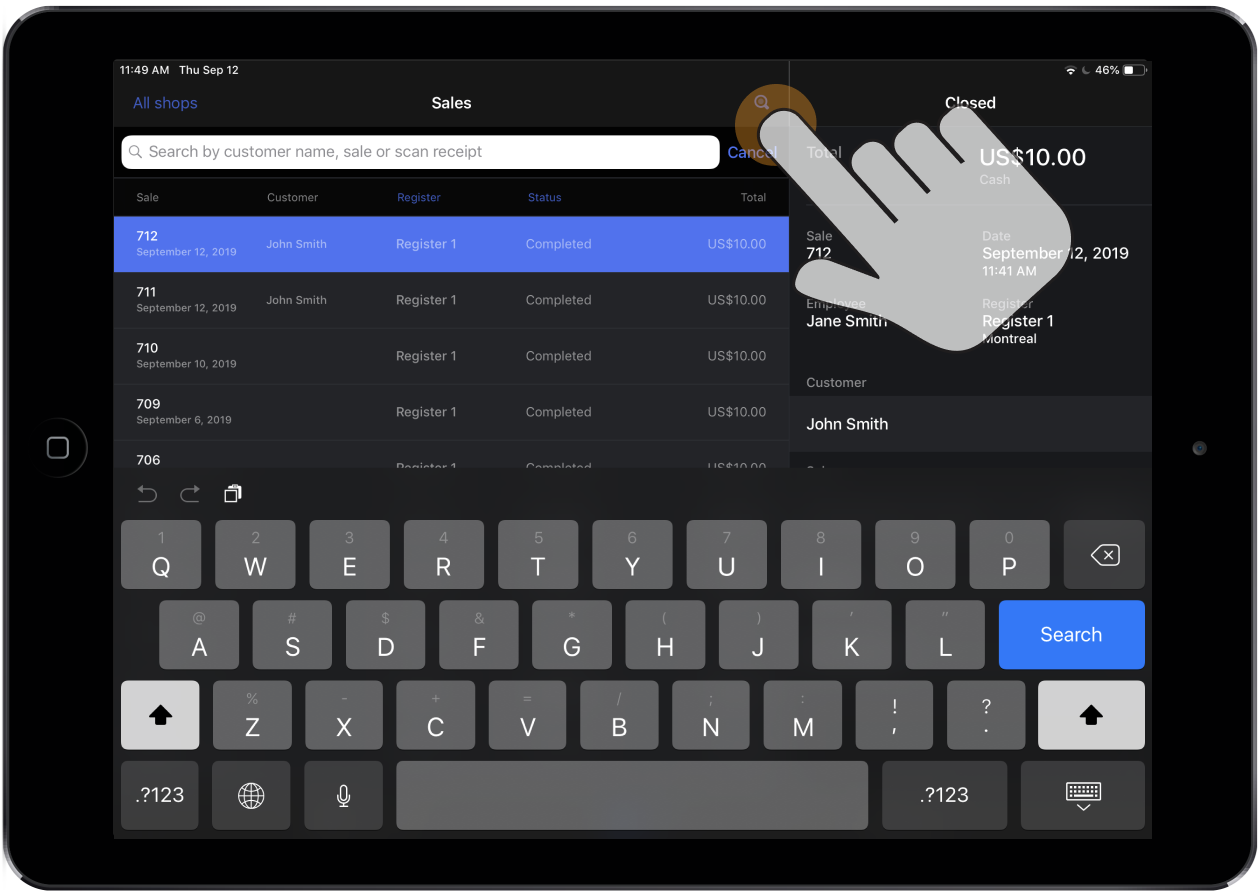
- Dans la barre de recherche, saisissez les derniers chiffres du numéro sur le reçu (p. ex., 220000000712). Ainsi, les résultats de recherche se limiteront à cette vente.
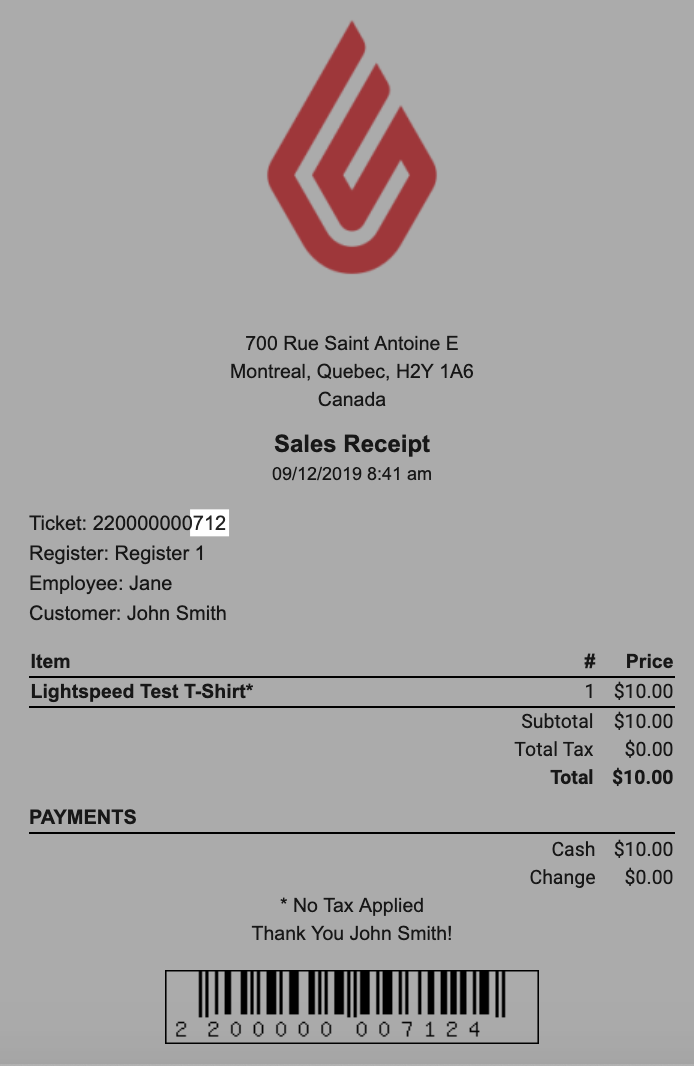
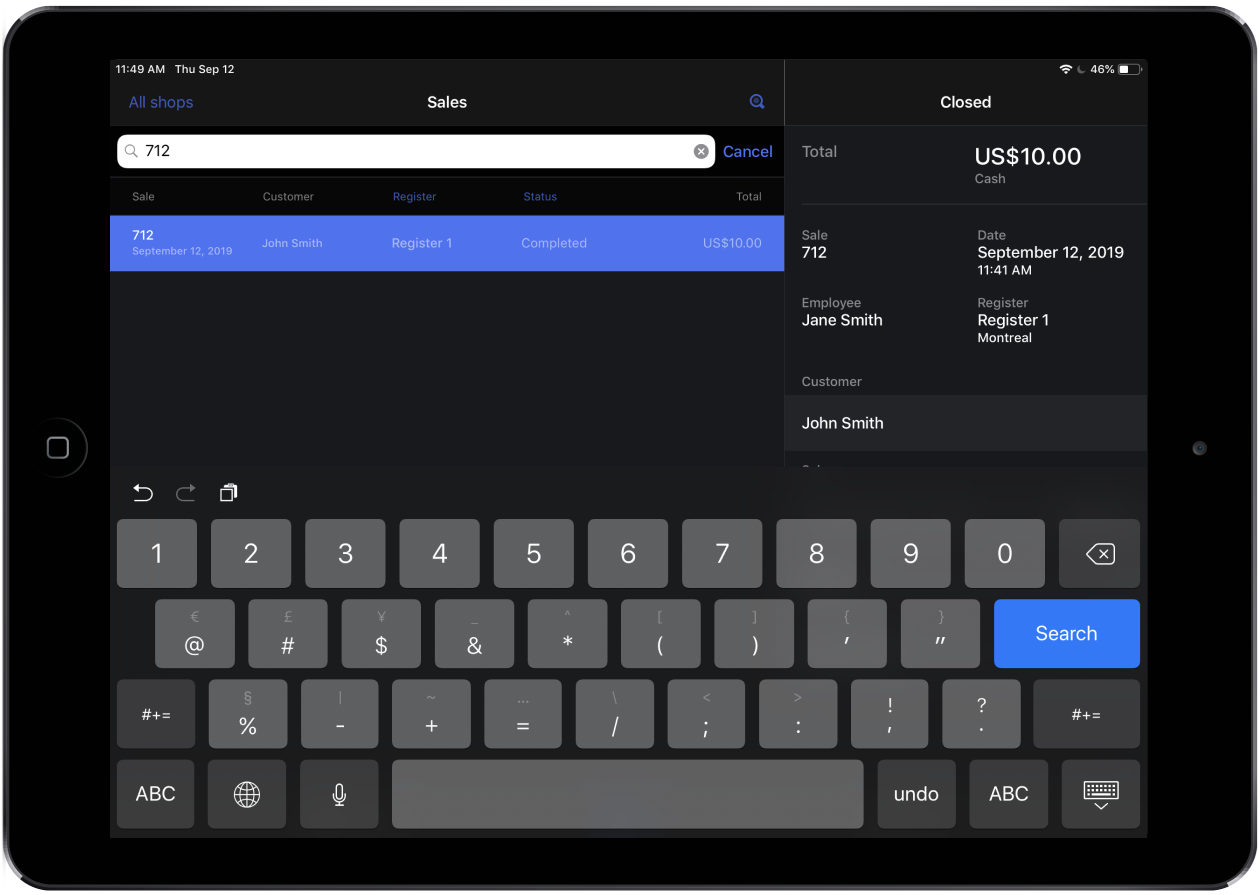
Rechercher des données de vente et les filtrer
Si le client n’a pas son reçu, utilisez la barre de recherche et les filtres pour trouver la vente à l’aide de ses données. D’autres détails affichés dans les panneaux Ventes et Détails (p. ex., date, total et articles) peuvent fournir davantage de contexte et vous aider à trouver une vente particulière.
Barre de recherche
Puisque le client n’a pas de reçu et que vous ne connaissez pas le numéro de vente, vous pouvez utiliser le nom du client pour effectuer votre recherche.
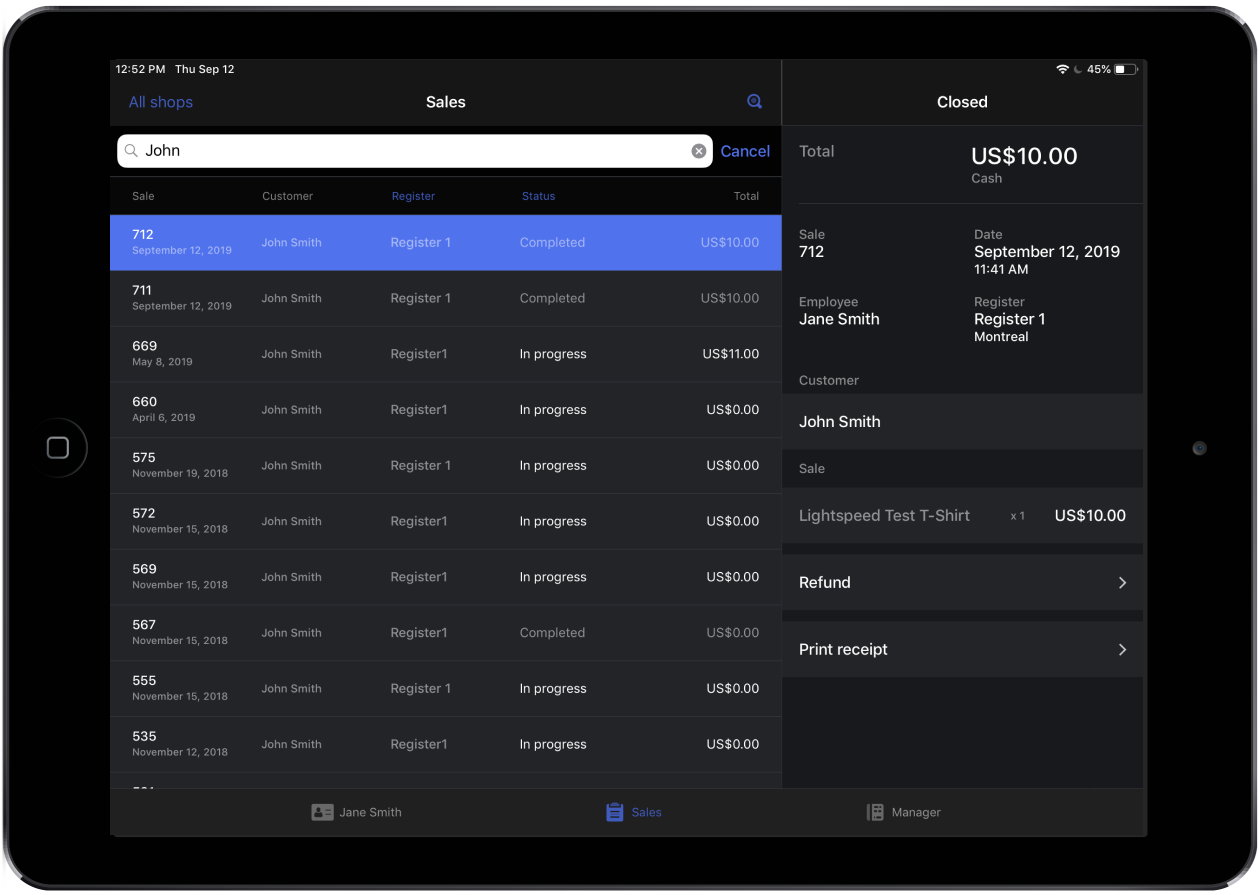
Filtres
Les filtres vous permettent de regrouper les ventes en fonction des données suivantes :
- Boutique (si plusieurs boutiques)
- Caisse
- État
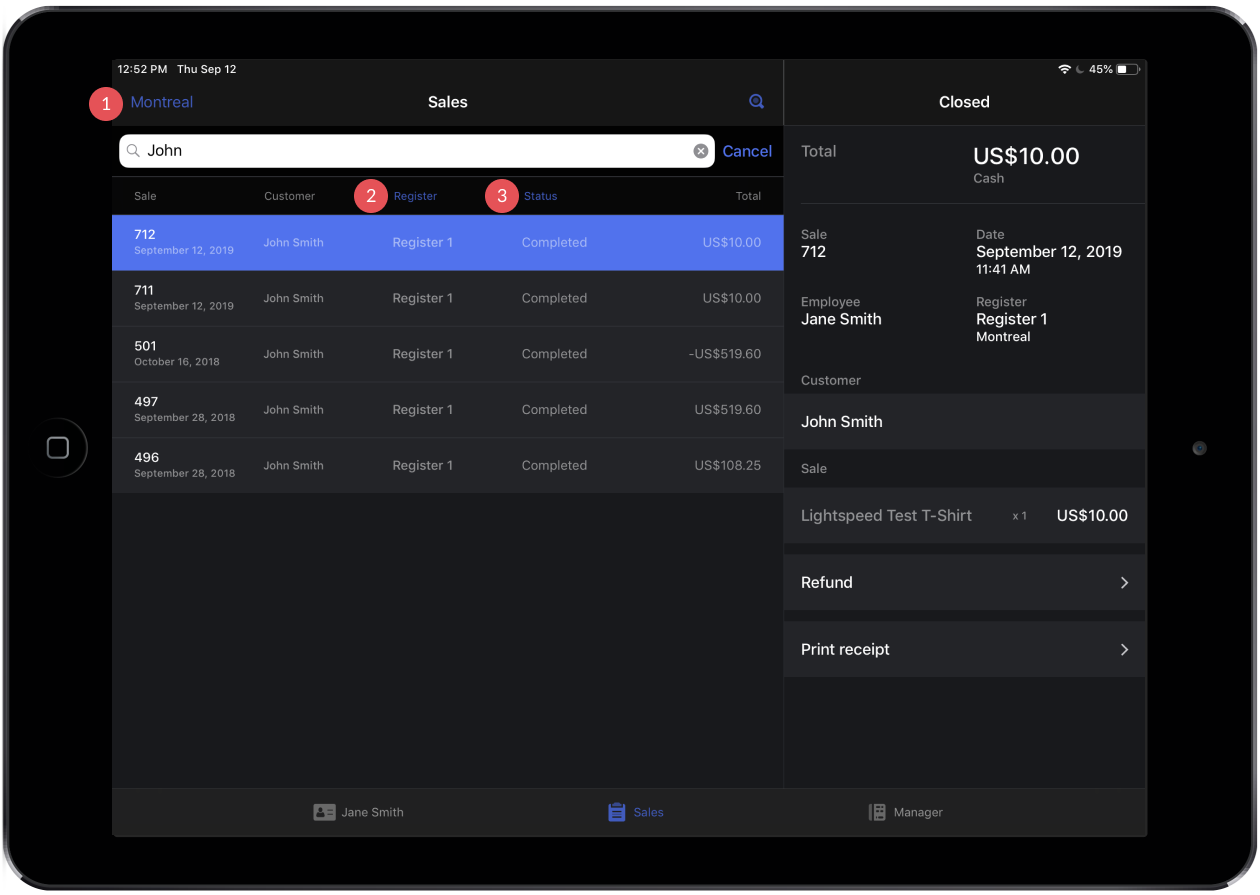
2. Sélectionner les articles à rembourser
Maintenant que vous avez trouvé et sélectionné la vente, choisissez les articles à rembourser :
- Appuyez sur Remboursement dans le panneau Détails.

- Sélectionnez le ou les articles à rembourser, puis appuyez sur Remboursement. Vous serez redirigé vers l’écran Nouvelle vente, et la quantité initialement achetée sera automatiquement ajoutée au remboursement.

- Au besoin, vous pouvez modifier la quantité en appuyant sur le bouton + ou le bouton -.

3. Ajouter les articles à échanger (s’il y a lieu)
Si, en cours de remboursement, le client désire acheter des articles, vous pouvez procéder à un échange en ajoutant les articles à la vente. La caisse calculera la différence et affichera clairement le montant que vous devez remettre au client (montant total négatif) ou le solde qu’il doit débourser (montant total positif).
Voici comment procéder à un échange :
- Numérisez les articles ou recherchez les articles pour les ajouter à la vente.
- Au besoin, modifiez la quantité de chaque article en appuyant sur le bouton + ou le bouton -. Autrement, vous pouvez numériser chaque article plusieurs fois, selon la quantité voulue.

Le montant total comprendra tous les articles figurant dans l’échange et constituera un solde ou un remboursement. Si un article est échangé par un autre article au même prix (mais de taille différente, par exemple), le solde sera nul. Terminez la vente afin d’ajuster les stocks pour tous les articles inclus dans l’échange.
En plus d’ajouter des articles en vue d’un échange, vous pouvez vendre ou recharger des cartes-cadeaux.
4. Procéder au paiement
Si le montant total de l’échange est positif, vous n’avez qu’à procéder au paiement comme s’il s’agissait d’une nouvelle vente et passez à la section 6. Imprimer le reçu ou l’envoyer par courriel (facultatif).

Si le montant total du remboursement ou de l’échange s’avère négatif, celui-ci peut faire l’objet de certaines restrictions selon :
- les types de paiements et les montants associés à la transaction initiale;
- le paramètre Remboursement par dans Paramètres > Types de paiement.
Par exemple, si 100 $ sur une transaction de 200 $ ont été payés avec le compte client et que ce montant peut être remboursé seulement sur le compte client étant donné les paramètres établis, vous devrez remettre au client au moins 100 $ sous forme de crédit en boutique.
Si vous effectuez un remboursement à partir de la transaction initiale (remboursement par référence) et que le montant avait été payé par carte de crédit, vous pouvez sélectionner cette carte de crédit comme type de paiement. Les fonds seront alors automatiquement transférés sur la carte.
Remboursement sur carte de crédit avec Tyro
Le processeur de paiement Tyro ne permet pas d’effectuer un remboursement sur la carte utilisée pour la transaction initiale. En revanche, vous pouvez sélectionner un remboursement sur carte de crédit et faire glisser la carte dans le lecteur ou saisir son numéro.
La procédure est toutefois différente pour les cartes de débit. Si le montant de la transaction initiale a été payé par carte de débit, vous devrez utiliser un autre type de paiement pour le remboursement (p. ex., comptant). Le remboursement sur carte de débit n’est pas possible en ce moment.
Prochaines étapes
Le remboursement permet d’annuler une transaction tout en consignant la vente et le retour. Cependant, dans certains cas, il aurait été préférable que la transaction initiale n’ait jamais eu lieu. Si c’est le cas, vous pouvez annuler la transaction.